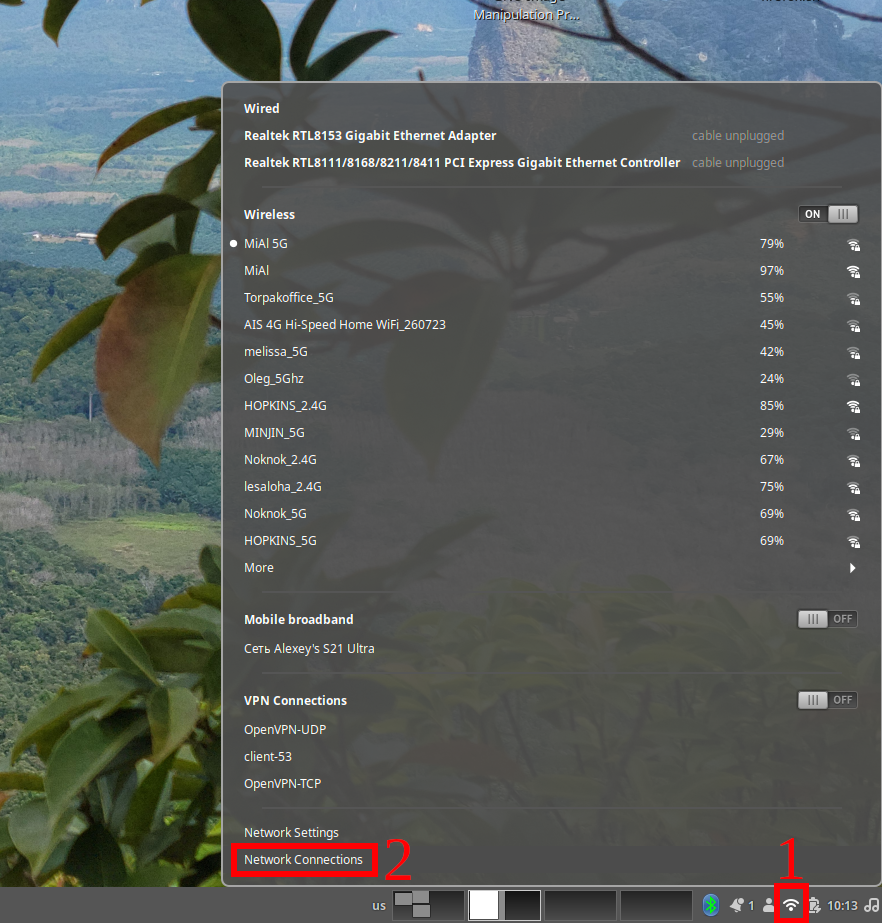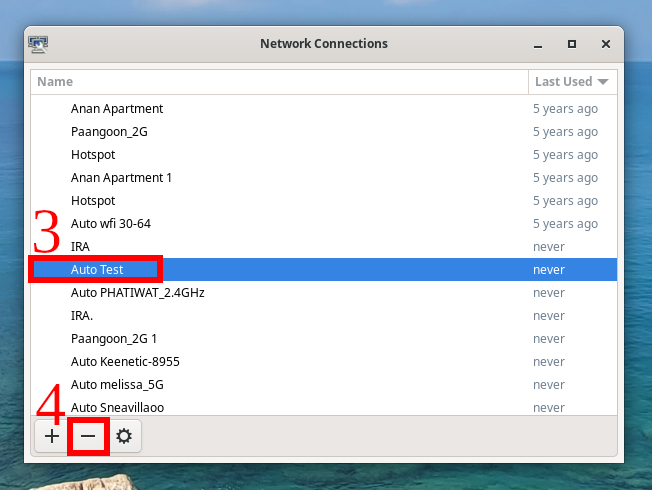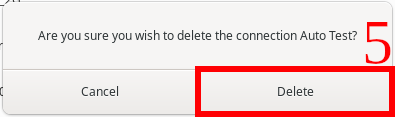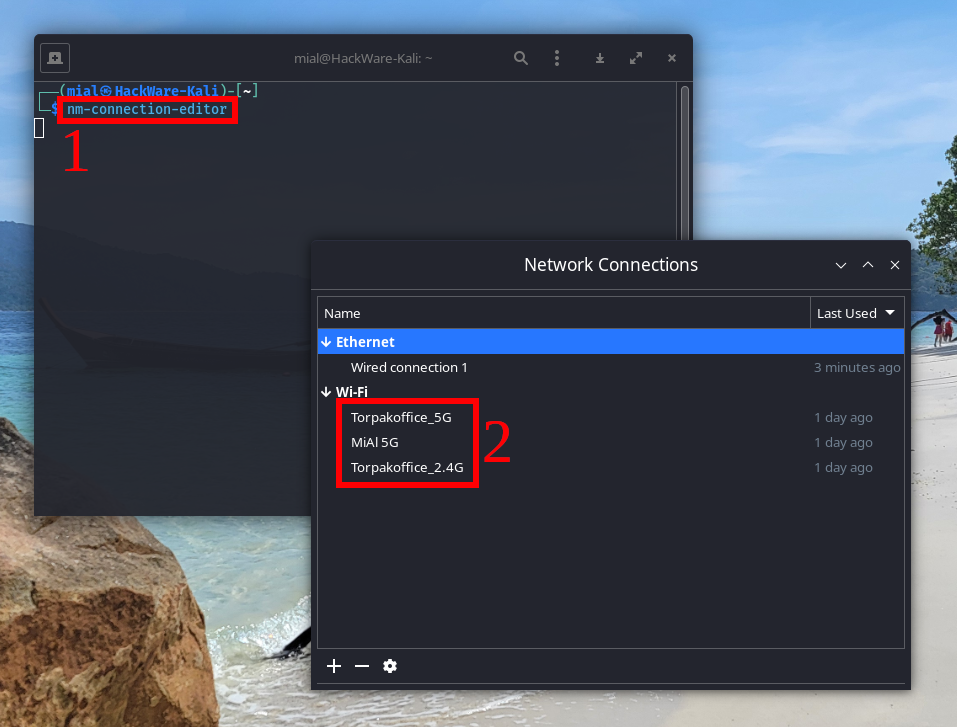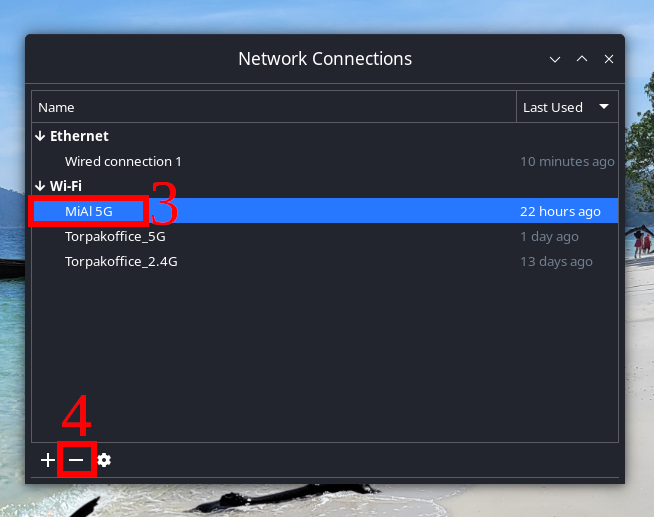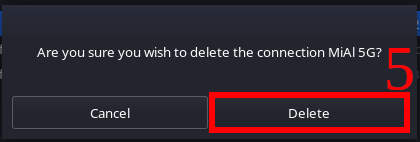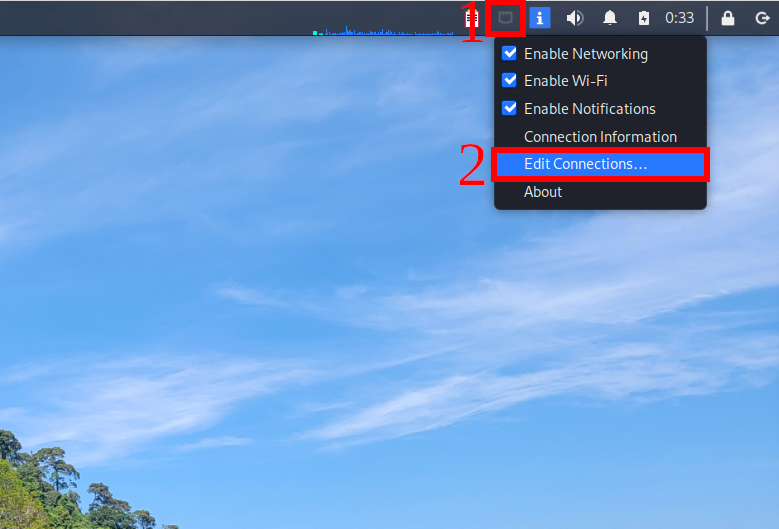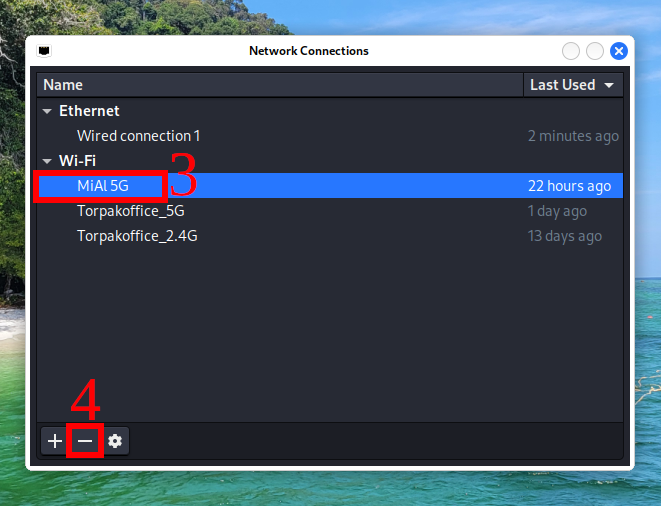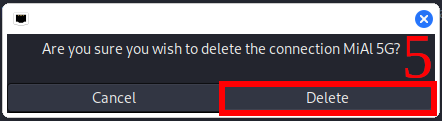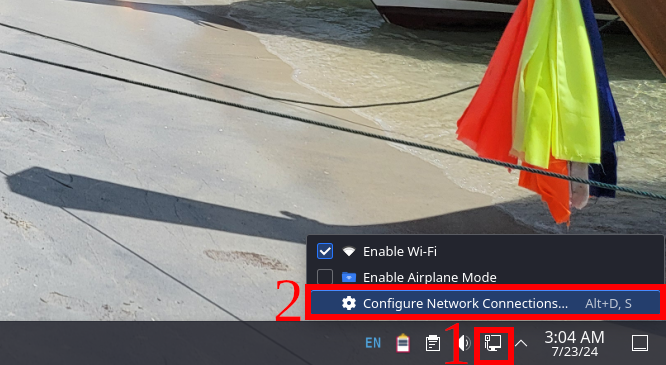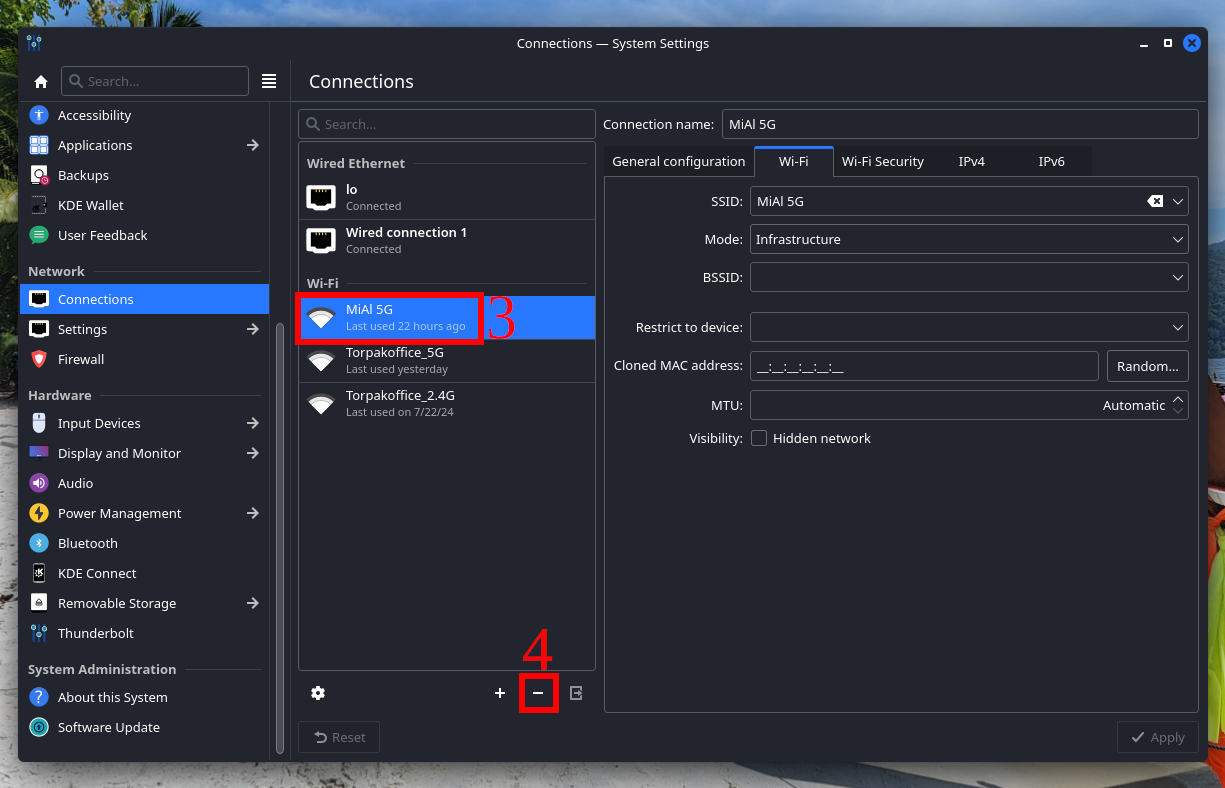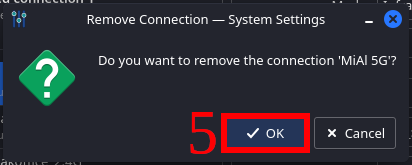如何在 Linux 中删除 Wi-Fi 网络设置
目录
1、删除Linux中的Wi-Fi网络设置
2. 如何删除 Linux Mint (Cinnamon) 中的 Wi-Fi 设置
3. 如何删除 Ubuntu 和 Kali Linux (GNOME 3) 中的 Wi-Fi 设置
4. 如何删除Xubuntu(Xfce)中的Wi-Fi设置
5. 如何删除 Kubuntu 和 Manjaro (KDE) 中的 Wi-Fi 设置
6.如何在命令行中打开连接编辑器窗口(网络连接)
7. Linux 保存 Wi-Fi 连接设置在哪些文件中
在 Linux 中删除 Wi-Fi 网络设置
在 Linux 中,连接到 Wi-Fi 网络后,操作系统会保存该网络的设置,并随后尝试重新连接到该网络。此外,在连接成功和连接不成功的情况下(例如,您错误地单击了网络名称并且没有输入密码,因为您不知道密码,在这种情况下)都会保存设置,无论如何连接都会被保存)。
如果您选择连接到其他网络或想要删除有关您临时连接的 Wi-Fi 的信息(例如,在酒店或机场),那么本手册将为您提供帮助。本说明将向您展示如何在 Linux 中删除与 Wi-Fi 网络的连接,以便操作系统不再尝试连接到该无线点。有关接入点连接的信息(包括密码)将从操作系统中完全删除。
如果您想要阻止与特定接入点的连接而不删除其设置,或者想要更改无线连接的优先级,以下说明将为您提供帮助:
- 如何在 Linux 中确定 Wi-Fi 连接的优先级
- 如何在 Linux 中禁用自动 Wi-Fi 连接而不删除设置
如何删除 Linux Mint (Cinnamon) 中的 Wi-Fi 设置
单击“网络管理器”小程序并选择“网络连接”。
或者在命令行中运行命令:
nm-connection-editor选择要删除密码的网络,然后单击“-”(减号)符号形式的“删除所选连接”图标。
确认删除所选 Wi-Fi 网络。
一切准备就绪 - 现在,有关此 Wi-Fi 连接的密码和其他信息已从操作系统中删除。如果您想重新连接到该接入点,则需要输入密码。
如何删除 Ubuntu 和 Kali Linux (GNOME 3) 中的 Wi-Fi 设置
我还没有找到在 GNOME 3 中打开网络连接编辑器的方法。但是,在 GNOME 3 中删除 Wi-Fi 连接所需的所有软件包都已经可用。但您需要首先打开控制台(终端)。
在命令行中,运行命令:
nm-connection-editor注意打开的窗口中的 Wi-Fi 网络:
选择要删除密码的网络,然后单击“-”(减号)符号形式的“删除所选连接”图标。
确认删除所选 Wi-Fi 网络。
一切就绪 - 现在,有关此 Wi-Fi 连接的密码和其他信息已从操作系统中删除。如果您想重新连接到该接入点,则需要输入密码。
如何删除 Xubuntu (Xfce) 中的 Wi-Fi 设置
右键单击网络连接图标(可以是跳线或无线网络),然后选择“连接设置”。
选择要删除密码的网络,然后单击“-”(减号)符号形式的“删除所选连接”图标。
确认删除所选 Wi-Fi 网络。
大功告成 – 现在,有关此 Wi-Fi 连接的密码和其他信息已从操作系统中删除。如果您想重新连接到该接入点,则需要输入密码。
如果您的系统上没有安装 nm-connection-editor,您可以安装此程序,因为此程序适用于 Cinnamon、Mate、GNOME 3、KDE 和 Xfce。
要在基于 Debian 的发行版(Ubuntu、Kali Linux、Linux Mint) 上安装 nm-connection-editor,请运行以下命令:
sudo apt install network-manager-gnome要在基于 Arch Linux 的发行版(Manjaro、BlackArch)上安装 nm-connection-editor,请运行以下命令:
sudo pacman -S nm-connection-editor安装此程序后,您可以通过在命令行中运行来快速继续配置网络连接,包括查看其密码:
nm-connection-editor如何删除 Kubuntu 和 Manjaro (KDE) 中的 Wi-Fi 设置
KDE桌面环境可以被Manjaro、Kali Linux、Kubuntu等发行版使用。
右键单击“网络连接”小程序,然后选择“配置网络连接...”。
选择要删除密码的网络,然后单击“-”(减号)符号形式的“删除所选连接”图标。
确认删除所选 Wi-Fi 网络。
如果需要,您可以安装 nm-connection-editor,因为该程序可以在 Cinnamon、Mate、GNOME 3、KDE 和 Xfce 中运行。
要在基于 Debian 的发行版(Ubuntu、Kali Linux、Linux Mint) 上安装 nm-connection-editor,请运行以下命令:
sudo apt install network-manager-gnome要在基于 Arch Linux 的发行版(Manjaro、BlackArch)上安装 nm-connection-editor,请运行以下命令:
sudo pacman -S nm-connection-editor安装此程序后,您可以通过在命令行中运行来快速继续配置网络连接,包括禁用它们:
nm-connection-editor如何在命令行中打开连接编辑器窗口(网络连接)
对于各种发行版和桌面环境,在所有 Linux 操作系统中,我们都使用带有图形界面的相同程序。有时可以使用网络管理器→网络连接小程序打开该程序,但有时图形界面中没有指向该程序的链接。
无论如何,您都可以使用命令行尽快打开所需的应用程序:
nm-connection-editor该命令适用于大多数发行版。
nm-connection-editor 程序适用于 Cinnamon、Mate、GNOME 3、KDE 和 Xfce。其中一些桌面环境可能已经预安装了该程序。
如果您有不同的桌面环境,您可以尝试安装该程序并使用它。
要在基于 Debian 的发行版上安装nm-connection-editor,请运行以下命令:
sudo apt install network-manager-gnome要在基于 Arch Linux 的发行版上安装nm-connection-editor,请运行以下命令:
sudo pacman -S nm-connection-editor安装此程序后,您可以通过在命令行中运行来快速继续配置网络连接,包括停用它们:
nm-connection-editorLinux 存储 Wi-Fi 连接设置的文件
具有网络连接设置的文件位于 /etc/NetworkManager/system-connections/ 目录中。如果需要,您可以删除这些文件,从而删除网络连接,而无需使用其他程序。
注意:在 KDE Plasma 中,kdewallet 可用于存储密码,包括连接无线网络的密码。在这种情况下,请使用KWalletManager应用程序来管理Wi-Fi网络密码。